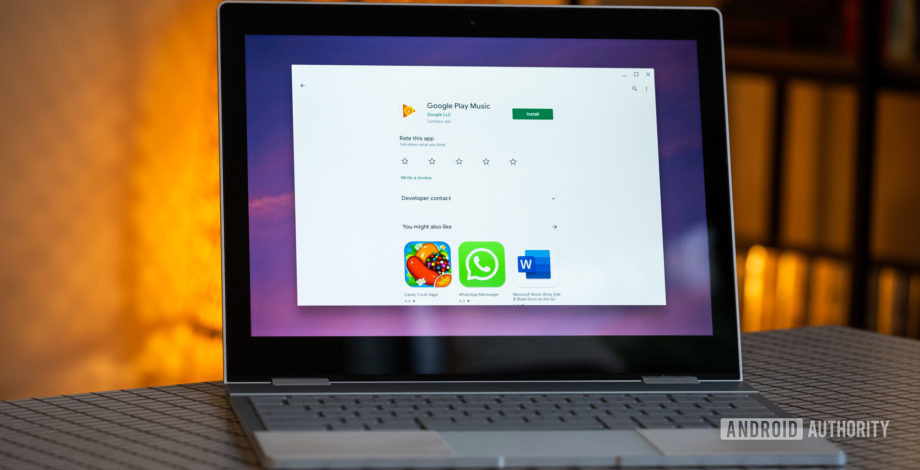
Các bài viết khác về Google Play Âm nhạc:
Tải xuống từ PC và Mac (được khuyến nghị)
Tải nhạc xuống PC của bạn là phương pháp tốt nhất, dễ nhất và nhanh nhất. Thực tế có ba phương pháp, phương pháp chậm và gây đau đớn, phương pháp nhanh hơn, tốt hơn và phương pháp thủ công. Cả ba vẫn hoạt động cho đến thời điểm viết bài này, mặc dù điều đó có thể thay đổi khi dịch vụ ngày càng đến gần với thời điểm nghỉ hưu.
Phương pháp chậm chạp, đau đớn
- Nhấp vào đây để truy cập trang Trình quản lý âm nhạc của Google Play. Tải xuống và cài đặt ứng dụng như bạn làm với bất kỳ ứng dụng nào khác.
- Mở ứng dụng và nhấp vào tab Tải xuống dọc theo đầu cửa sổ.
- Chọn tùy chọn để tải xuống thư viện của bạn. Chúng tôi đề xuất tùy chọn có số lớn nhất (thường là Tải xuống thư viện của tôi) vì nó chứa mọi bài hát bạn đã mua hoặc tải lên.
- Nó sẽ hỏi bạn về vị trí tải xuống. Bạn có thể chọn iTunes, thư mục nhạc trên máy tính hoặc một thư mục bạn chọn. Chúng tôi đề xuất một thư mục bạn chọn để bạn có thể sắp xếp nhạc của mình sau này. Nhấn vào Bắt đầu Tải về để bắt đầu.
- Bắt đầu xem toàn bộ phiên bản mở rộng của phim Chúa tể của những chiếc nhẫn vì quá trình tải xuống sẽ rất chậm.
- Note: Phương pháp này không thực sự dừng lại. Nếu bạn dừng nó và tiếp tục, nó sẽ bắt đầu lại khoảng một nửa thời gian, tải xuống lại các bài hát bạn đã tải xuống.
Nói đùa sang một bên, đây thực sự không phải là một phương pháp khủng khiếp nếu bạn không có nhiều nhạc, nhưng nhanh chóng trở nên tồi tệ hơn và tồi tệ hơn khi bộ sưu tập của bạn lớn hơn. Đây là phương pháp duy nhất không yêu cầu trình duyệt cụ thể và lần duy nhất chúng tôi khuyên bạn nên thực hiện là khi bạn không thể hoặc không tải xuống và sử dụng Google Chrome.
Phương pháp nhanh hơn, tốt hơn (được khuyến nghị cho tất cả mọi người)
- Note: Phương pháp này yêu cầu bạn sử dụng trình duyệt Google Chrome. Nó hoạt động trên Microsoft Edge dựa trên Chromium nếu bạn bật khả năng cài đặt các tiện ích mở rộng của Chrome.
- Mở trình phát web Google Play Âm nhạc bằng cách nhấp vào đây.
- Nhấn vào 3-menu dòng ở góc trên cùng bên trái của cửa sổ. Chọn Cài đặt Lựa chọn.
- Cuộn xuống cho đến khi bạn tìm thấy Nhạc từ máy tính này phần. Chạm vào Thêm nhạc của bạn nhấn nút và làm theo hướng dẫn. Chúng tôi khuyên bạn nên trỏ nó vào một thư mục không có nhạc vì bạn ở đây để tải xuống nhạc của mình chứ không phải thêm vào.
- Note: Bạn cũng cần tải xuống tiện ích mở rộng Google Play Âm nhạc để các phần thích hợp hiển thị nếu bạn chưa cài đặt.
- Sau đó, hai phần mới sẽ xuất hiện trong Cài đặt. Đầu tiên là Thư mục tải về. Định cấu hình thư mục đó vào thư mục mà bạn muốn tải nhạc đã tải xuống. Thứ hai là Tải xuống thư viện của bạn. Nhấp vào đó để tải xuống thư viện của bạn.
- Ở góc dưới cùng bên trái, biểu tượng mũi tên màu cam sẽ xuất hiện, hãy nhấn vào đó để xem tiến trình tải xuống trong trình duyệt của bạn.
Phương pháp này tải nhạc nhanh hơn rất nhiều so với phương pháp trước đó với biên độ lớn và nó cũng khá dễ thực hiện. Ngoài ra, bạn không cần phải tải xuống và cài đặt một ứng dụng khủng khiếp để thực hiện công việc vì tất cả đều diễn ra trong trình duyệt. Sử dụng cái này, tin tưởng chúng tôi.
Phương pháp thủ công
- Note: Phương pháp này yêu cầu bạn sử dụng trình duyệt Google Chrome. Nó hoạt động trên Microsoft Edge dựa trên Chromium nếu bạn bật khả năng cài đặt các tiện ích mở rộng của Chrome.
- Mở trình phát web Google Play Âm nhạc bằng cách nhấp vào đây.
- Điều hướng đến bất kỳ bài hát hoặc album nào bạn sở hữu trong Google Play Âm nhạc. Nó có thể là nhạc bạn đã mua hoặc nhạc bạn đã tải lên.
- Chạm vào 3-dot menu trên album hoặc các bài hát riêng lẻ và chọn Tải xuống Lựa chọn.
- Biểu tượng mũi tên màu cam và trắng sẽ xuất hiện ở góc dưới cùng bên trái của cửa sổ. Nhấp vào đó để xem tiến trình tải xuống.
Đây thực sự chỉ là một phiên bản thủ công, chi tiết hơn của phương pháp nhanh hơn, tốt hơn. Bạn chỉ cần chọn những bài hát mà bạn muốn. Tuy nhiên, trừ khi quá trình tải xuống của bạn bị xáo trộn và bạn cần lấy một album hoặc bài hát cụ thể mà các phương pháp tải xuống khác đã bỏ lỡ, bạn hoàn toàn không cần đến cái này.
Tải xuống từ iOS và Android
Rất tiếc, ứng dụng Google Play Âm nhạc chính thức không có phương pháp tải thư viện xuống thiết bị di động của bạn tại thời điểm này. Chúng tôi đã xem xét cài đặt ứng dụng trên cả hai nền tảng và không có tùy chọn nào để tải xuống thư viện của bạn. Bạn chỉ có thể đặt danh sách phát để tải xuống để nghe ngoại tuyến và rất tiếc, điều đó không giống với việc tải xuống bộ sưu tập của riêng bạn cho mục đích sao lưu.
Chúng tôi đã thử một số phương pháp để vượt qua điều này, bao gồm sử dụng trình duyệt ở chế độ máy tính để bàn và cố lừa Google Play Âm nhạc cho phép chúng tôi tải xuống nội dung nào đó. Chúng tôi đã tìm ra cách đi đến Tải xuống anbom (sử dụng Firefox), nhưng chúng tôi không bao giờ có trang web thực sự gửi cho chúng tôi bất kỳ tệp nào vì chúng tôi không thể cài đặt tiện ích mở rộng thích hợp. Nếu điều này thay đổi, chúng tôi sẽ thông báo cho bạn biết, nhưng hiện tại, bạn không thể tải nhạc xuống cho mục đích sao lưu thư viện vào điện thoại của mình.
Tải xuống từ Chrome OS
Bạn thực sự có thể tải xuống thư viện của mình bằng Chrome OS và quá trình này tương tự như với Windows và Mac. Vì Chrome OS đi kèm với Trình duyệt Chrome theo mặc định, chúng tôi thực sự khuyên bạn nên nhanh hơn, phương pháp tốt hơn hoặc là phương pháp thủ công miêu tả trên. Ngoài ra, chúng tôi khuyên bạn nên sử dụng thẻ SD hoặc ổ cứng ngoài để lưu trữ nhạc vì nhiều Chromebook không có dung lượng lưu trữ lớn.
Nếu chúng tôi bỏ lỡ bất cứ điều gì, hãy tắt âm thanh trong phần bình luận! Chúng tôi không rõ Google dự định quản lý nhạc đã mua của bạn như thế nào sau khi ngừng cung cấp dịch vụ Google Play Âm nhạc, nhưng chúng tôi cho rằng bạn vẫn có thể mua và tải xuống sau đó vì đó là một dịch vụ riêng biệt với phát trực tuyến.
